
PS Touch是专为平板机设计的版本。支持图层、选择、调整、过滤器等功能。以及画笔、笔刷、橡皮擦、选取等不同的工具。可以从本地存储选择图像或者直接使用摄像头拍摄获取照片。借助触摸操作可以让边缘调整、区域选取等功能更加好用。
01
打开PS Touch这个app之后。可以看到下方有一个图片的标志。我们点击一下。
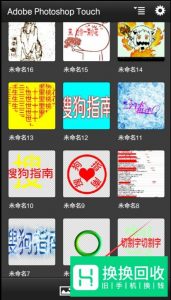
02
这时会弹出来一个对话框。有图片、相机、空白文档等选项。通常用得比较多得就是图片和空白文档。
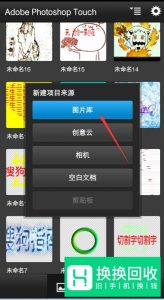
03
如果你想直接对图片进行处理。可以点击【图片】按钮。
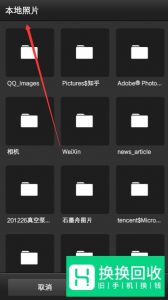
04
然后从你的手机里选择一张图片打开。在ps touch这款软件里。有很多处理图片的命令。
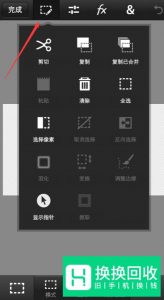
05
基本上来说。ps touch就是简化版的ps。虽然没有ps的功能那么全面。但是大部分命令还是有的。因为没有PS复杂。所以实际上手机版的更容易上手。

06
在app主界面左下角有魔棒、仿制图章等抠图和去水印的工具。你可以按照自己的需求进行选项。
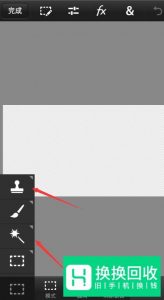
07
如果你想做文字效果。可以点击【空白文档】来新建一个新的文档图层。
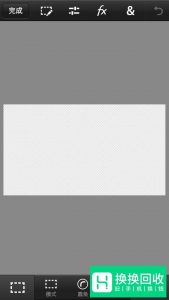
08
打开空白文档后也是可以添加图片的。点击右下角的【图层】工具。在弹出的菜单中点击【+】。然后点击照片的图层就可以添加图片了。
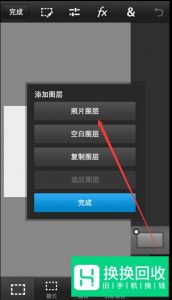
09
做好图片或者文字效果之后。可以点击左上角的【完成】。

10
在弹出来的对话框中选择【保存】。这个时候并不是保存到手机相册里。而是保存到软件里。

11
我们回到登录界面。可以找到之前保存的图片。选择然后选择【导出到手机】。就可以把处理好的图片存到手机里了。
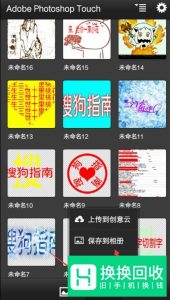
手机APP

下载APP

